3SCCM系列之三SCCM客户机发现以及客户端软件安装.docx
《3SCCM系列之三SCCM客户机发现以及客户端软件安装.docx》由会员分享,可在线阅读,更多相关《3SCCM系列之三SCCM客户机发现以及客户端软件安装.docx(12页珍藏版)》请在冰豆网上搜索。
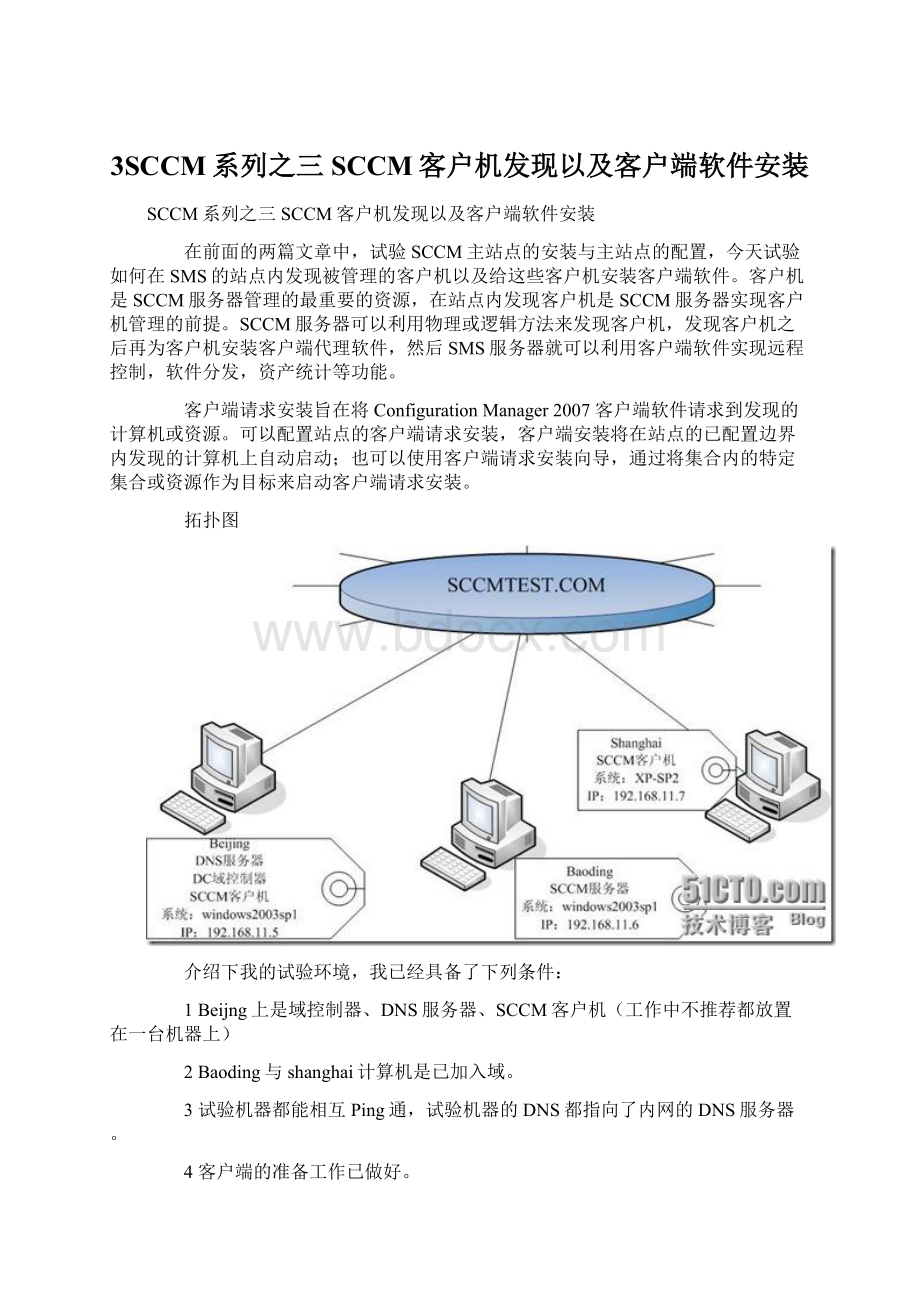
3SCCM系列之三SCCM客户机发现以及客户端软件安装
SCCM系列之三SCCM客户机发现以及客户端软件安装
在前面的两篇文章中,试验SCCM主站点的安装与主站点的配置,今天试验如何在SMS的站点内发现被管理的客户机以及给这些客户机安装客户端软件。
客户机是SCCM服务器管理的最重要的资源,在站点内发现客户机是SCCM服务器实现客户机管理的前提。
SCCM服务器可以利用物理或逻辑方法来发现客户机,发现客户机之后再为客户机安装客户端代理软件,然后SMS服务器就可以利用客户端软件实现远程控制,软件分发,资产统计等功能。
客户端请求安装旨在将ConfigurationManager2007客户端软件请求到发现的计算机或资源。
可以配置站点的客户端请求安装,客户端安装将在站点的已配置边界内发现的计算机上自动启动;也可以使用客户端请求安装向导,通过将集合内的特定集合或资源作为目标来启动客户端请求安装。
拓扑图
介绍下我的试验环境,我已经具备了下列条件:
1Beijng上是域控制器、DNS服务器、SCCM客户机(工作中不推荐都放置在一台机器上)
2Baoding与shanghai计算机是已加入域。
3试验机器都能相互Ping通,试验机器的DNS都指向了内网的DNS服务器。
4客户端的准备工作已做好。
目录
第一步:
热身准备工作
第二步:
SCCM客户机的发现
第三步:
SCCM客户端软件的安装
具体步骤
第一步:
热身准备工作
1.)ConfigurationManager2007的外部依赖关系及安装过程中的自动下载
ConfigurationManager2007客户端有许多潜在的外部依赖关系,确切的依赖关系取决于客户端的操作系统、安装的软件及客户端计算机的处理器类型。
如果需要这些依赖关系来完成客户端安装,则它们将随客户端软件一起自动安装。
Microsoft后台智能传输服务(BITS)2.5版(需要允许客户端计算机和ConfigurationManager2007站点系统之间的受限数据传输,如果在运行Windows2000的计算机上,将安装BITS2.0版)
MicrosoftWindowsInstaller版(需要支持MicrosoftWindowsInstaller更新文件(.msp)的使用以更新包和软件)
MicrosoftWindowsUpdate代理7.0.6000.363版(Windows要求支持更新检测和部署)
MicrosoftCoreXMLServices(MSXML)6.0.3883.0版(要求支持在Windows中处理XML文档)
MicrosoftWMI可再发行组件5.2.3790.1830版(Windows2000ServicePack4计算机所需的WMI组件)
Microsoft远程差分压缩(RDC):
优化网络上的数据传输。
在客户端计算机上安装BITS时,通常需要重新启动。
如果在(通过CMSetup.exe)安装客户端期间安装BITS,则要重新启动计算机才能完成客户端安装。
因此,建议您在安装ConfigurationManager2007客户端之前在客户端计算机上预先部署BITS。
2.)ConfigurationManager2007依赖关系所需的站点系统角色
管理点(尽管部署ConfigurationManager2007客户端不需要管理点,但要在客户端计算机和ConfigurationManager2007服务器之间传输信息,则必须有管理点。
没有管理点,就无法管理客户端计算机。
)
回退状态点(回退状态点为可选,但它是推荐的站点系统角色。
当ConfigurationManager2007站点中的计算机不能与管理点通信时,回退状态点允许它们发送状况消息)
服务器定位器点(尚未为ConfigurationManager2007扩展ActiveDirectory架构时,客户端计算机需要服务器定位器点以分配给ConfigurationManager2007站点并查找管理点)
3.)检查SCCM服务器的系统状态,如下图如果没问题就可以开始部署客户端
第二步:
SCCM客户机的发现(要发现可能的ConfigurationManager2007客户端系统,必须确定要为ConfigurationManager2007站点启用何种发现方法。
可以选择不同的发现方法组合来查找资源。
使用的发现方法确定了发现的资源类型以及在发现过程中使用的ConfigurationManager2007服务和代理。
计算机不会通过发现而自动成为ConfigurationManager2007客户端。
根据计划使用ConfigurationManager2007的方式,可以在不执行安装的情况下选择执行发现)
客户端的发现方法大概分四种:
第一种是ActiveDirectory系统发现。
ActiveDirectory系统发现检索有关计算机的详细信息,如计算机名称、ActiveDirectory容器名称、IP地址和ActiveDirectory站点。
它为在ActiveDirectory中发现的每台计算机生成DDR。
第二种是ActiveDirectory系统组发现。
ActiveDirectory系统组发现仅对已发现且分配到本地主站点和任何直接子辅助站点的系统有效。
ActiveDirectory系统组发现对辅助站点不可用。
如果发现某个资源并将其分配到ConfigurationManager2007站点,ActiveDirectory系统组发现将通过检索组织单位、全局组、通用组和嵌套组等详细信息来扩展其他发现方法。
第三种是ActiveDirectory用户发现。
ActiveDirectory用户发现方法发现用户和用户所属的用户组。
ActiveDirectory用户发现从ActiveDirectory域返回的信息比Windows用户帐户发现或Windows用户组发现返回得更多,并且当切换到纯模式时仍然继续在这些域中工作。
第四种是网络发现。
通过基于域、IP子网与DHCP服务器来查找客户机的。
(如果在工作组环境可以使用通过网络发现)
通过上边的四种发现方法,个人认为利用ActiveDirectory系统发现是效率较高的方式,这种发现方式要SCCM服务器向域控制器发送查询请求,利用ActiveDirectory中来查找客户机。
只要客户机加入了域,基本上可以确保被SCCM服务器发现。
打开SCCM服务器上控制台,如下图在“ActiveDirectory系统发现”右键属性
在“常规”选项卡里,选择"启用ActiveDirectory系统发现" 如下图
选择ActiveDirectory容器点击“新建”,在新建ActiveDirectory容器里选择“本地域”如图
选择“容器”选择好了点击确定如下图
在“轮询计划”选项卡里默认是计划每一天的零点开始到AD中查询,我这是做试验就不等到零点了选择“尽快运行发现”如图
这样AD系统发现就设置好了如图
进行ActiveDirectory查找后,在SCCM管理员控制台中找到“计算机管理”展开,“集合”展开找到“所有系统”选择“更新集合成员身份”,如下图所示
更新后在“所有系统”上执行刷新操作,如下图所示,域中的所有计算机都已被SCCM服务器所发现,挺顺利的!
第三步:
SCCM客户端软件的安装
1.)配置SCCM客户端请求安装
打开SCCM管理员控制台,找到“客户端安装方法”,双击“客户端请求安装”,如下图所示。
选择在哪些计算机上安装SMS客户端软件,默认选择是“服务器”和“工作站”(如果希望在域控制器上也安装SMS客户端,勾选“域控制器”)
切换到“账户”标签,准备进行客户端请求安装账号的设置,此账号用于在客户机上安装客户端软件,因此要求对客户机有完全控制权限,一般这个账号应该属于域管理员组。
2.)在SCCM服务器上安装安装客户端
打开SCCM管理员控制台,依次展开计算机管理,找到“所有系统”选定要安装客户端的客户机在右边栏选择“安装客户端”如下图
弹出客户端请求安装向导选择下一步
由于是第一次安装SCCM客户端,不用选择“始终安装”。
点击完成后系统将开始SCCM客户端的安装
等待几分钟后,在SCCM管理控制台里所有系统显示客户端安装好了如图(注意:
XP系统防火墙是自动开启,防火墙开启是安装不上客户端)
在客户端上打开控制面板,如下图所示,控制面板中多出了几项(红框标注处),这就是安装SCCM的客户端。
SCCM客户端软件安装成功!